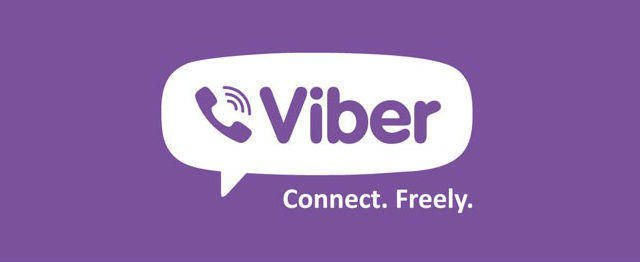3 beste manieren om een back-up te maken van Viber op iPhone
iOS-gebruikers kennen de waarde van regelmatig back-ups makenhun gegevens. Het wordt ook aanbevolen door het bedrijf voor het welzijn van de waardevolle gegevens die door de gebruikers worden verzameld. Maar sommige gebruikers raken in de war wanneer ze een app van derden gebruiken, zoals Viber. Het is een instant messaging-app ontwikkeld door een Japans bedrijf en het is erg populair. Deze berichten-apps bevatten veel belangrijke gesprekken en foto's waarvan gebruikers een back-up moeten maken, maar ze hebben geen idee hoe ze dat moeten doen. Een van de beste manieren voor Viber-back-up is om de app zelf te gebruiken, deze wordt geleverd met een automatische back-upfunctie. Er zijn ook andere haalbare opties die in dit artikel worden besproken. Dus laten we beginnen.

- Manier 1: gratis back-up Viber-teksten en bijlagen
- Manier 2: Viber Auto Backup op iPhone instellen
- Manier 3: Backup Viber met iTunes
Manier 1: gratis back-up Viber-teksten en bijlagen
Als een multi-platform instant messaging-app, Viberbevat veel persoonlijke gesprekken en afbeeldingen. Sommige van deze teksten en foto's kunnen erg belangrijk voor je zijn, dus je hebt misschien de behoefte om een back-up van die bestanden te maken om ze te redden van catastrofale situaties.
Er zijn veel manieren om een back-up van Viber te maken, maarTenorshare iCareFone wordt beschouwd als een van de meest efficiënte programma's op de markt met de mogelijkheid om een back-up te maken van teksten en foto's van Viber. Omdat het een krachtige gegevensbeheerder is, kan het elk type bestand back-uppen en herstellen, inclusief app-gegevens. Zo maakt u een back-up van Viber-berichten met Tenorshare iCareFone.
Stap 1: Download de software van de speciale website naar uw computer en voer vervolgens het installatiebestand uit om het te installeren.
Stap 2: Verbind nu de apparaten met een USB-kabel en volg de juiste procedures om de verbinding tot stand te brengen.
Stap 3: Nadat de verbinding tot stand is gebracht, moet u naar de hoofdinterface van de software gaan en de optie "Backup & Restore" selecteren.
Stap 4: Nu, op de volgende pagina van de software vindt u alle bestanden op uw iPhones categorisch vermeld.
Stap 5: Zoek en selecteer nu "Viber en bijlagen" in het gedeelte App-gegevens

Stap 6: Tik ten slotte op het blauwe pictogram 'Backup'.

Dat is het! Het duurt enige tijd voordat de procedure is voltooid, maar nadat deze is voltooid, vindt u de back-upbestanden op de harde schijf van uw computer. Of u kunt klikken op "Back-upgegevens bekijken" om op elk gewenst moment alle viber-berichten te controleren waarvan een back-up is gemaakt en deze op uw apparaat te herstellen.

Manier 2: Viber Auto Backup op iPhone instellen
De onafhankelijke instant messaging-apps doen dat nietkomen eigenlijk met een back-upfunctie, maar er is een manier om een back-up van tekst voor Viber te maken, met behulp van de app zelf. De app heeft eigenlijk een back-upfunctie en werkt op de iPhone. De back-up slaat berichten op uw iOS-apparaat op, maar verwijdert eventuele eerdere back-ups.
U kunt de functie Automatische back-up op uw iPhone inschakelen en wanneer u bent verbonden met een Wi-Fi-verbinding, maakt het apparaat een back-up van de berichten. Zo maakt u automatisch een back-up van Viber:
Stap 1: Open Viber op uw iPhone en ga naar "Instellingen"
Stap 2: Selecteer uw Viber-account en selecteer "Viber-back-up".
Stap 3: Tik vervolgens op "Auto Backup".

Stap 4: U moet ook selecteren hoe vaak u back-ups wilt maken. De opties zijn "Wekelijks" en "Maandelijks".
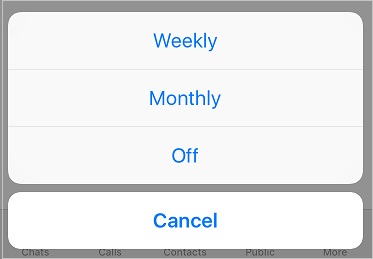
Op deze manier kunt u de Viber-app zelf gebruiken om geschikte back-upbestanden te maken die alleen uw berichten en foto's van Viber bevatten.
Manier 3: Backup Viber met iTunes
Een andere manier voor back-up en herstel van Viber isiTunes. Het is een legitieme manier om van uw iOS-apparaat een back-up te maken van verschillende bestanden. De iTunes-back-up verschilt enigszins van de software van derden, zoals Tenorshare iCareFone, omdat het back-upbestand wordt geleverd met een codering op hoog niveau, die niet kan worden omzeild. De enige manier om de back-upbestanden te herstellen, is door het opnieuw op het iOS-apparaat te herstellen, en daarvoor weten we hoe omslachtig het wordt. Als alternatief, als u iTunes voor back-up gebruikt, kunt u ook iCareFone gebruiken om die back-up gemakkelijk te herstellen en te openen in plaats van Tunes te gebruiken. U kunt als volgt een back-up maken van Viber-berichten met iTunes:
Stap 1: U moet eerst het iOS-apparaat op uw computer aansluiten en vervolgens de iTunes-app uitvoeren.
Stap 2: Klik vervolgens op het pictogram "Apparaat" bovenaan en klik vervolgens op "Samenvatting" aan de linkerkant van hetzelfde venster.
Stap 3: Ga vervolgens naar "Automatisch back-up maken" en selecteer "Deze computer" en tik op "Nu een back-up maken".
Stap 4: Tik op "Gereed"

iTunes kan worden beschouwd als een van de beste manieren om dit te doenback-upteksten en berichten van Viber. Maar u kunt de back-upbestanden niet gebruiken tenzij u het apparaat ervan herstelt. Als u nu een eenvoudigere optie wilt, gebruikt u gewoon iCareFone om die back-up te herstellen en dit is hoe u het kunt doen:
Stap 1: Start iCareFone en verbind de iPhone met de computer.
Stap 2: Ga naar het tabblad "Back-up maken en terugzetten" en selecteer de optie "Vorige back-upbestanden bekijken of herstellen".
Stap 3: Alle back-ups zullen zichtbaar zijn nu u hebt gedaan vanuit iTunes en iCareFone.
Stap 4: Kies de iTunes-back-up die u zojuist hebt gemaakt om door te gaan
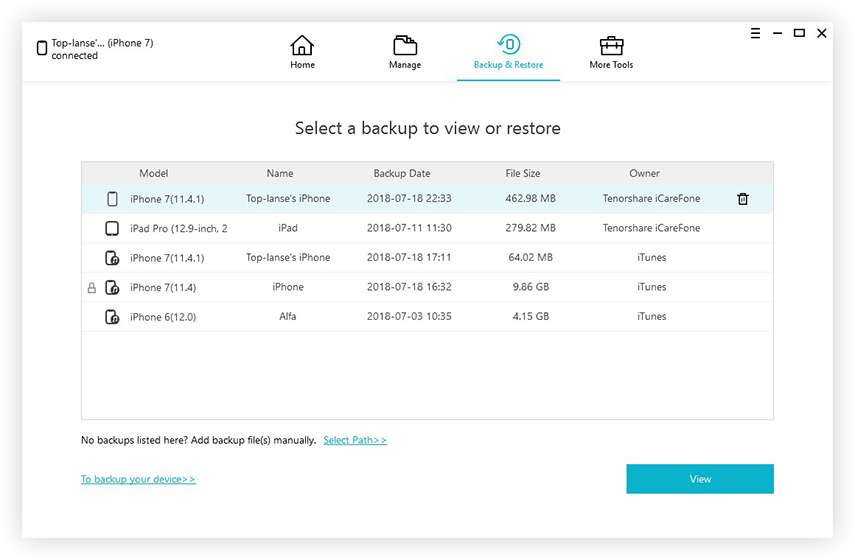
Stap 5: Kies nu de bestanden in de back-up, kies in dit geval alle Viber-gegevens en tik op "Exporteren naar computer" en kies ten slotte de bestemming.

En je bent klaar! Nu krijgt u toegang en kunt u al uw Viber-gegevens bekijken, zelfs als u een back-up maakt met iTunes.
Laatste woorden
Zoals geadverteerd door Apple, moet u regelmatig makenback-ups van uw iOS-apparaat, gewoon voor de zekerheid. Maar het is niet altijd mogelijk om een back-up van het hele apparaat te maken. Dus de enige geschikte optie is om een back-up van een bepaald bestand te maken. Maar de iTunes-app kan geen selectieve back-ups van iOS-apparaten maken. Als u de automatische back-upfunctie van Viber gebruikt, kunt u ook automatisch een back-up maken van alle berichten en foto's van uw Viber-account. Maar deze procedure is alleen van toepassing op Viber-app-berichten. Als u op zoek bent naar software die in staat is om selectief back-ups te maken voor alle soorten gegevens, kies dan voor Tenorshare iCareFone. Het is de beste en meest effectieve software die u nu kunt gebruiken. Sterk aanbevolen!